Distribuera Azure IoT Edge-moduler från Azure-portalen
Gäller för: ![]() IoT Edge 1.5
IoT Edge 1.5 ![]() IoT Edge 1.4
IoT Edge 1.4
Viktigt!
IoT Edge 1.5 LTS är den version som stöds. IoT Edge 1.4 LTS upphör från och med den 12 november 2024. Om du har en tidigare version läser du Uppdatera IoT Edge.
Viktigt!
Från och med den 28 augusti 2024 uppdaterar Azure Marketplace distributionsmodellen för IoT Edge-moduler. Partner (modulutgivare) börjar vara värdar för sina IoT Edge-moduler i utgivarägda containerregister. IoT Edge-modulavbildningar är inte tillgängliga för nedladdning från Azure Marketplace-containerregistret.
Kontakta IoT Edge-modulutgivaren för att hämta den uppdaterade containeravbildnings-URI:n och uppdatera dina IoT Edge-enhetskonfigurationer med den nya avbildnings-URI:n som tillhandahålls av utgivaren.
IoT Edge-enheter som inte använder partnermoduler som hämtats från Azure Marketplace påverkas inte och ingen åtgärd krävs.
När du har skapat IoT Edge-moduler med din affärslogik vill du distribuera dem till dina enheter för att arbeta vid gränsen. Om du har flera moduler som fungerar tillsammans för att samla in och bearbeta data kan du distribuera dem alla samtidigt och deklarera de routningsregler som ansluter dem.
Den här artikeln visar hur Azure Portal vägleder dig genom att skapa ett distributionsmanifest och push-överföra distributionen till en IoT Edge-enhet. Information om hur du skapar en distribution som riktar sig mot flera enheter baserat på deras delade taggar finns i Distribuera och övervaka IoT Edge-moduler i stor skala.
Förutsättningar
En IoT Hub i din Azure-prenumeration.
En IoT Edge-enhet.
Om du inte har konfigurerat en IoT Edge-enhet kan du skapa en på en virtuell Azure-dator. Följ stegen i någon av snabbstartsartiklarna för att skapa en virtuell Linux-enhet eller Skapa en virtuell Windows-enhet.
Konfigurera ett distributionsmanifest
Ett distributionsmanifest är ett JSON-dokument som beskriver vilka moduler som ska distribueras, hur data flödar mellan modulerna och önskade egenskaper för modultvillingarna. Mer information om hur distributionsmanifest fungerar och hur du skapar dem finns i Förstå hur IoT Edge-moduler kan användas, konfigureras och återanvändas.
Azure Portal har en guide som vägleder dig genom att skapa distributionsmanifestet i stället för att skapa JSON-dokumentet manuellt. Den har tre steg: Lägg till moduler, Ange vägar och Granska distribution.
Kommentar
Stegen i den här artikeln återspeglar den senaste schemaversionen av IoT Edge-agenten och hubben. Schemaversion 1.1 släpptes tillsammans med IoT Edge version 1.0.10 och aktiverar funktionerna för modulens startordning och vägprioritering.
Om du distribuerar till en enhet som kör version 1.0.9 eller tidigare redigerar du Körningsinställningarna i modulsteget i guiden för att använda schemaversion 1.0.
Välj enhet och lägg till moduler
Logga in på Azure Portal och navigera till din IoT Hub.
I den vänstra rutan väljer du Enheter under menyn Enhetshantering .
Välj IoT Edge-målenheten i listan.
I det övre fältet väljer du Ange moduler.
I avsnittet Autentiseringsuppgifter för containerregistret på sidan anger du autentiseringsuppgifter för åtkomst till containerregister som innehåller modulavbildningar. Dina moduler finns till exempel i ditt privata containerregister eller så använder du ett partnercontainerregister som kräver autentisering.
I avsnittet IoT Edge-moduler på sidan väljer du Lägg till.
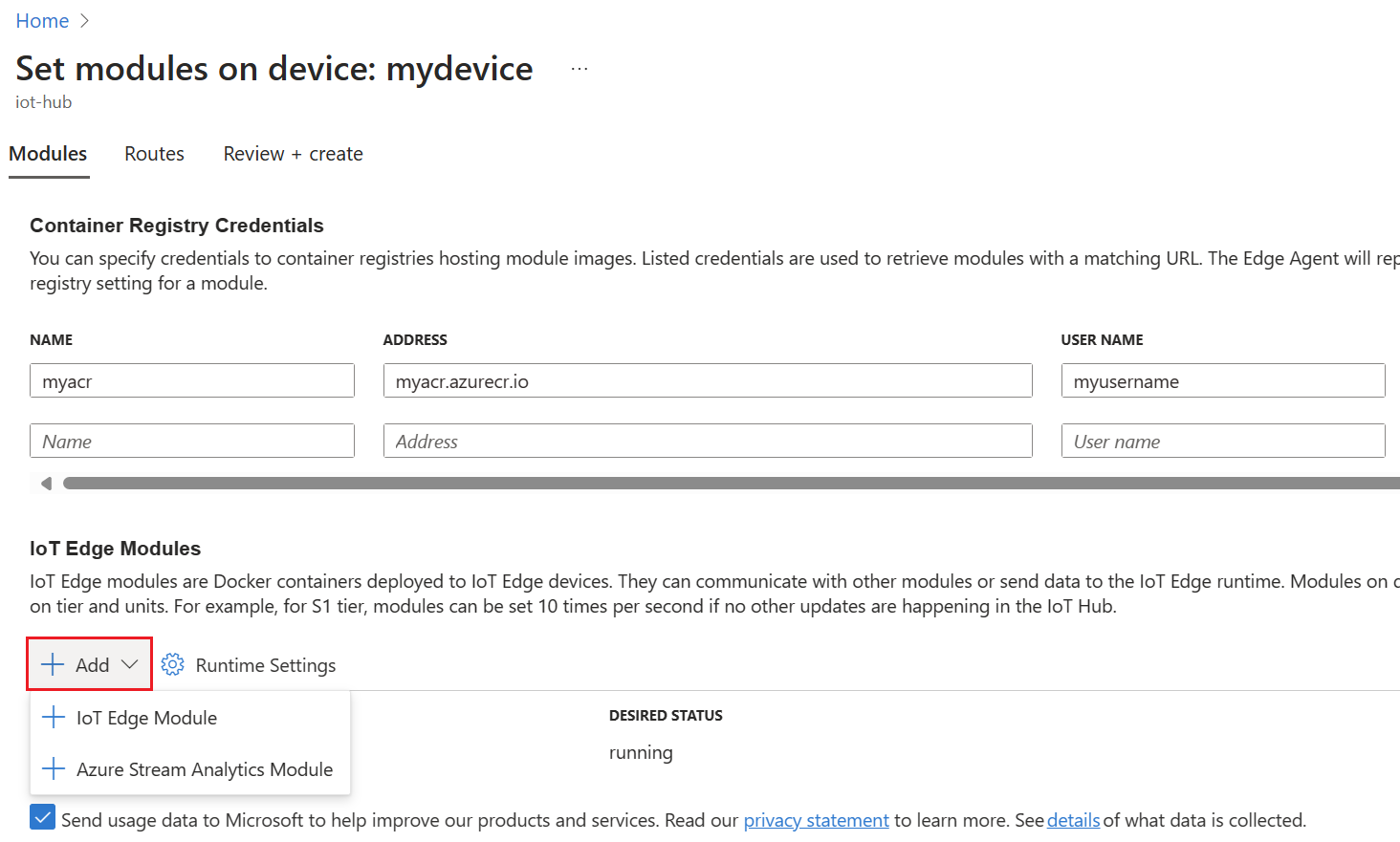
Välj den typ av moduler som du vill lägga till i den nedrullningsbara menyn. Du kan lägga till IoT Edge-moduler eller Azure Stream Analytics-moduler.
IoT Edge-modul
Använd det här alternativet om du vill lägga till Microsoft-moduler, partnermoduler eller anpassade moduler. Du anger modulnamnet och containeravbildningens URI. URI:n för containeravbildningen är platsen för modulavbildningen i ett containerregister. En lista över Microsoft IoT Edge-modulbilder finns i Microsofts artefaktregister. För partnermoduler kontaktar du IoT Edge-modulutgivaren för att hämta containeravbildningens URI.
Om du till exempel vill lägga till modulen För simulerad temperatursensor från Microsoft:
Ange följande inställningar:
Inställning Värde URI för avbildning mcr.microsoft.com/azureiotedge-simulated-temperature-sensorOmstartsprincip alltid Önskad status körs 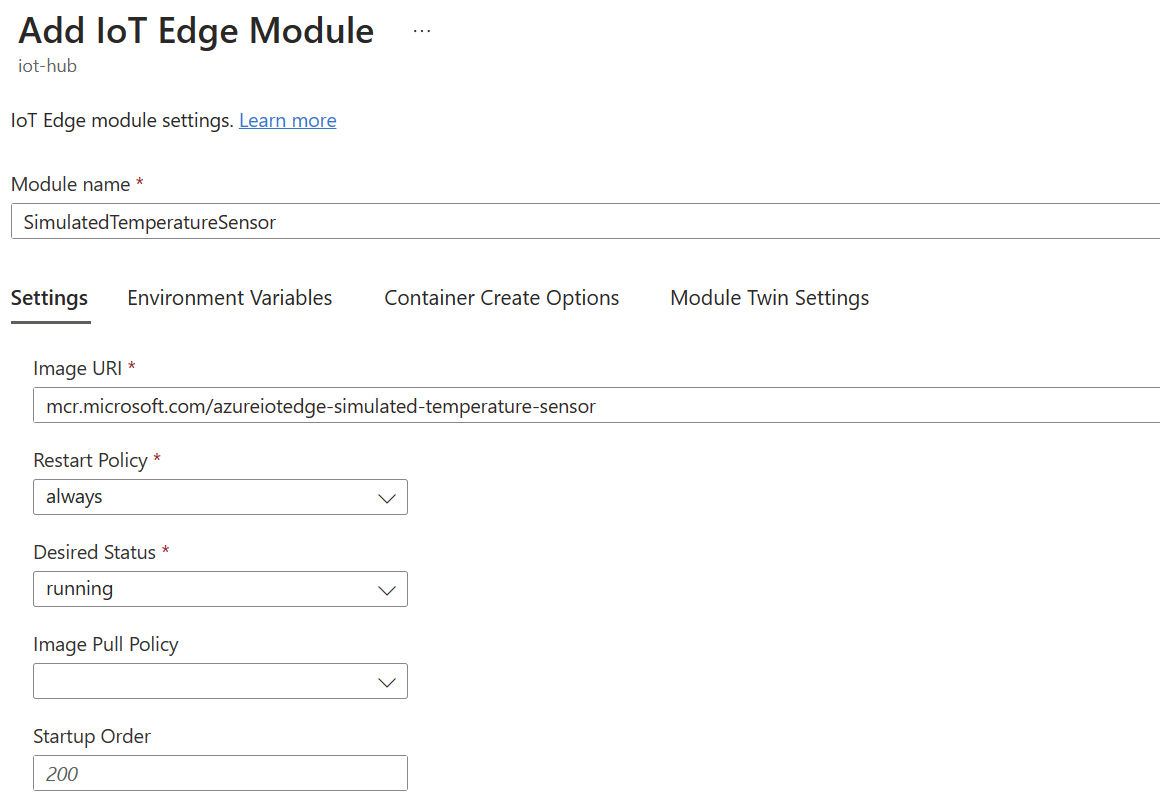
Markera Lägga till.
När du har lagt till en modul väljer du modulnamnet i listan för att öppna modulinställningarna. Fyll i de valfria fälten om det behövs.
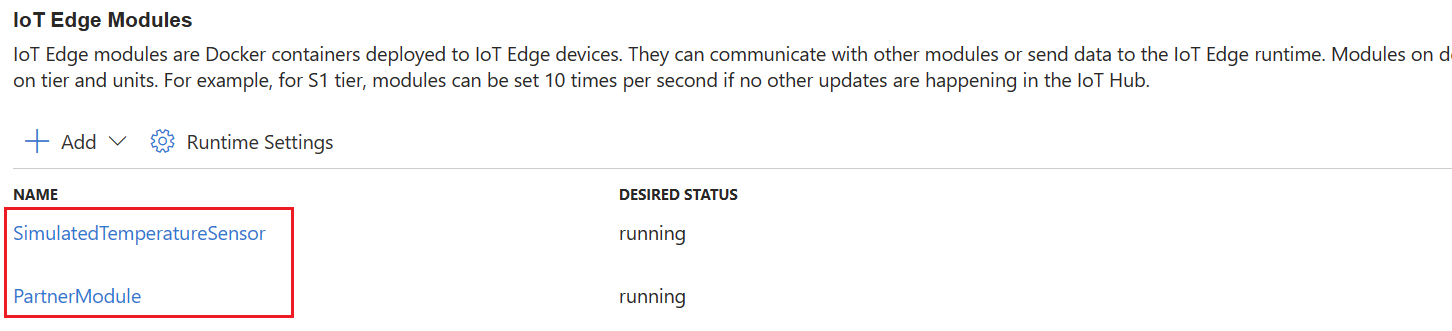
Mer information om de tillgängliga modulinställningarna finns i Modulkonfiguration och -hantering.
Mer information om modultvillingen finns i Definiera eller uppdatera önskade egenskaper.
Azure Stream Analytics-modul
Använd det här alternativet för moduler som genererats från en Azure Stream Analytics-arbetsbelastning.
- Välj din prenumeration och Azure Stream Analytics Edge-jobbet som du skapade.
- Välj Spara.
Mer information om hur du distribuerar Azure Stream Analytics i en IoT Edge-modul finns i Självstudie: Distribuera Azure Stream Analytics som en IoT Edge-modul.
Ange vägar
På fliken Vägar definierar du hur meddelanden skickas mellan moduler och IoT Hub. Meddelanden skapas med namn/värde-par. Som standard innehåller den första distributionen för en ny enhet en väg som kallas route och definieras som FROM /messages/* INTO $upstream, vilket innebär att alla meddelanden som skickas av moduler skickas till din IoT Hub.
Parametrarna Prioritet och Tid till live är valfria parametrar som du kan inkludera i en vägdefinition. Med prioritetsparametern kan du välja vilka vägar som ska bearbetas först eller vilka vägar som ska bearbetas sist. Prioritet bestäms genom att ange talet 0–9, där 0 är högsta prioritet. Med time to live-parametern kan du deklarera hur länge meddelanden i den vägen ska lagras tills de antingen bearbetas eller tas bort från kön.
Mer information om hur du skapar vägar finns i Deklarera vägar.
När vägarna har angetts väljer du Nästa: Granska + skapa för att fortsätta till nästa steg i guiden.
Granska distribution
Granskningsavsnittet visar JSON-distributionsmanifestet som skapades baserat på dina val i de föregående två avsnitten. Observera att det finns två moduler som du inte har lagt till: $edgeAgent och $edgeHub. Dessa två moduler utgör IoT Edge-körningen och krävs som standard i varje distribution.
Granska distributionsinformationen och välj sedan Skapa.
Visa moduler på enheten
När du har distribuerat moduler till enheten kan du visa alla på sidan med enhetsinformation i din IoT Hub. På den här sidan visas namnet på varje distribuerad modul samt användbar information som distributionsstatus och slutkod.
Välj Nästa: Vägar och fortsätt med distributionen enligt beskrivningen i Ange vägar och Granska distribution tidigare i den här artikeln.
Nästa steg
Lär dig hur du distribuerar och övervakar IoT Edge-moduler i stor skala.